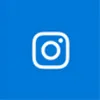インスタグラムでPC(パソコン)を使って複数枚投稿の二枚目以降の写真を見るやり方を知っていますか?
アプリの場合だと写真を左にスライドする事で二枚目以降の写真を表示させることができますよね。
しかしPCの場合だとスマホのように画面を指でスライドさせるという使い方ができません。
PCべ二枚目以降の写真を見るには別の方法で写真をスライドさせる必要があるのです。
このページではPCを使って二枚目以降の写真を見る方法について解説します。
PCから二枚目以降の複数枚投稿写真を見る方法
PCから二枚目以降の複数枚投稿写真を見るには写真画面の右側にある『>』アイコンをクリックすれば表示されます。
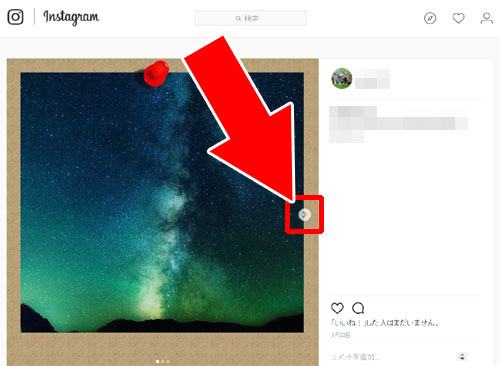
複数枚投稿の時にだけ上記のように写真にアイコンが設置されるようになっています。
このアイコンは写真の上にマウスカーソルを持って行った時にだけ表示されるようになっているので、一旦マウスカーソルを写真の上に移動させてみましょう。
また、写真背景が白色の場合にはスライド用のアイコンが見え辛い場合もあるので注意しましょう。
アイコンが表示されない場合
複数投稿写真なのにアイコンが表示されないケースもあります。
過去にPCでインスタを見た時に複数枚写真の二枚目以降を見るためのアイコンが表示されないという不具合がありました。
その時は数日で解消し気付いたら直っていたという状態でした。
もしアイコンが表示されない場合には不具合の可能性もあるので2日~3日程様子を見た方が良さそうです。
また、不具合なのが自分だけが表示されていないのかを確認する為にはツイッターなどで検索するのもお勧めです。
『インスタ PC おかしい』といったキーワードで検索してみると同じような人がつぶやいている可能性があります
自分と同じようにPCでインスタを見るとおかしいとつぶやく人が多い場合にはインスタ側の不具合であると予想できます。
もしおかしいと感じた時にはチェックしてみましょう。
PC版Instagramで複数枚投稿を見る仕組みと注意点
InstagramのPC版ではスマホアプリと比べてUIがシンプルになっており複数枚投稿(カルーセル投稿)を閲覧する場合に2枚目以降の写真が一見見えないことがあります。
実際には投稿画像の右端に表示される「>」マークをクリックすることでスライド形式で2枚目以降の画像を確認できます。
マウスホイールでは切り替わらないため矢印マークを見逃さないよう注意が必要です。
画像の枚数が多い投稿では下部にドット表示もあり何枚目を表示しているかの目安にもなります。
これらの仕様を理解しておくことで見逃してしまいがちな投稿内容もチェックできるでしょう。
PCから複数枚の写真を投稿する方法
Instagramでは2021年以降PC(Webブラウザ)からでも複数枚の写真や動画を投稿する機能が公式に対応されました。
画面右上の「+」アイコンをクリックし投稿画面に進むと「複数選択」アイコンが表示されますのでそこから最大10枚までの画像を選択してアップロードすることが可能です。
スマホと同様に各画像ごとにフィルターの適用や並び替えもでき投稿前にキャプションや位置情報の追加も行えます。
PCで作業する場合画像の管理や編集もしやすくなるためより効率的に投稿を作成できるでしょう。
画像編集やフィルターの使い方(PC版)
PC版Instagramでも画像ごとに明るさやコントラストなどの基本的な編集やフィルターの適用が可能です。
複数枚投稿の場合それぞれの画像に異なるフィルターを設定できるので統一感を出したり逆に写真ごとに雰囲気を変えるなどの工夫がしやすいです。
またPCに保存された高解像度の画像を扱えるため画質を保ったまま投稿できるのも利点です。
ブラウザによっては動作が重くなる場合もありますのでGoogleChromeやMicrosoftEdgeなどの最新ブラウザを使うことをおすすめします。
画面が広い分細かい編集もスムーズに行えるでしょう。